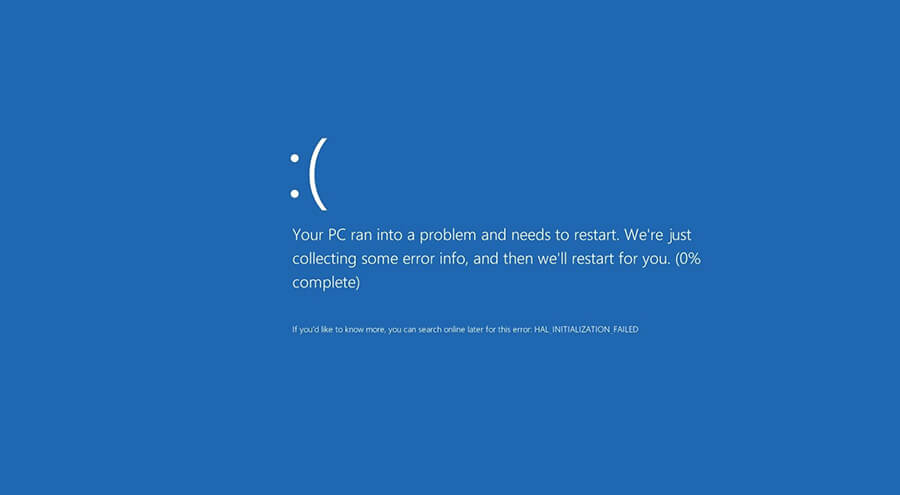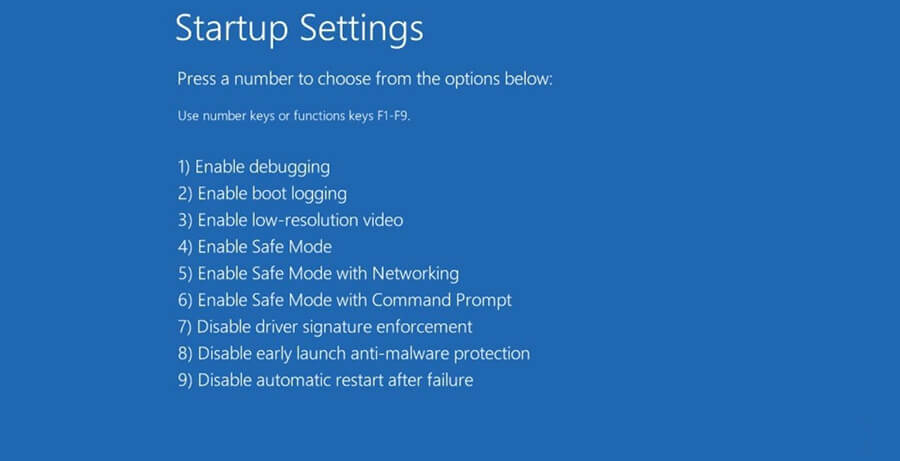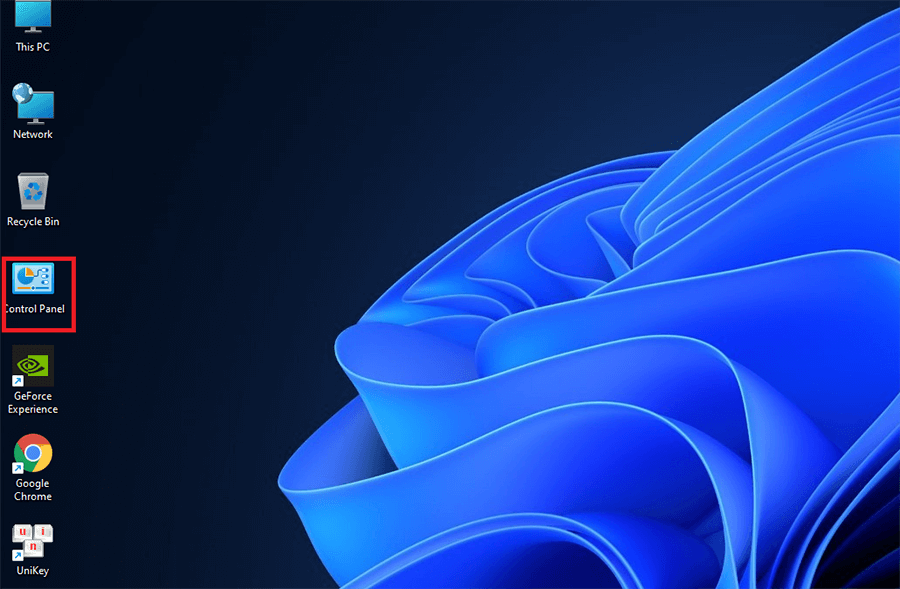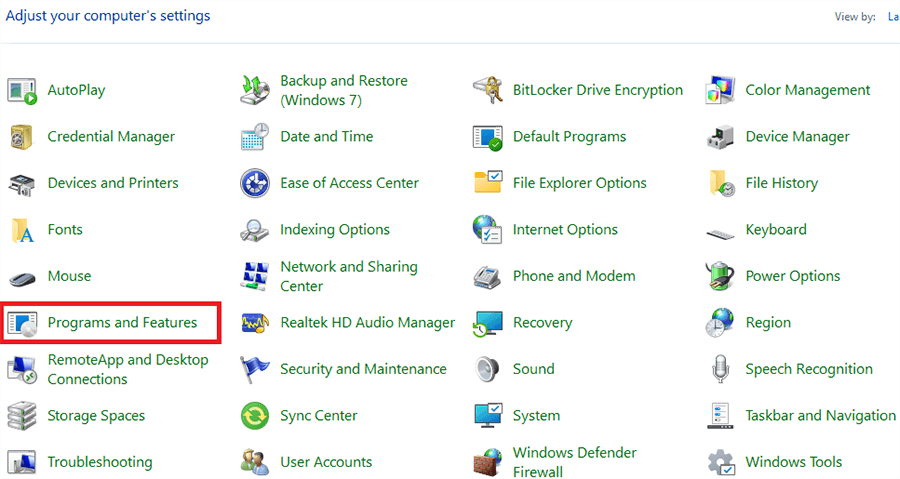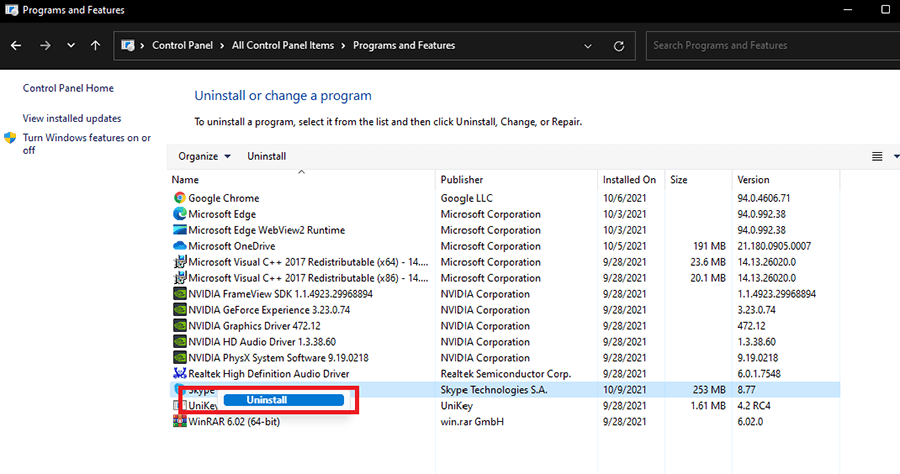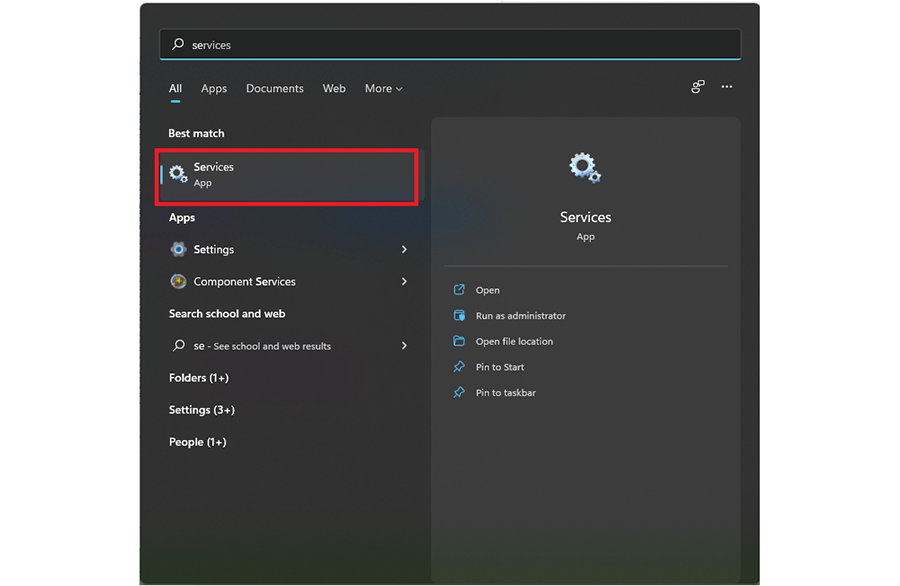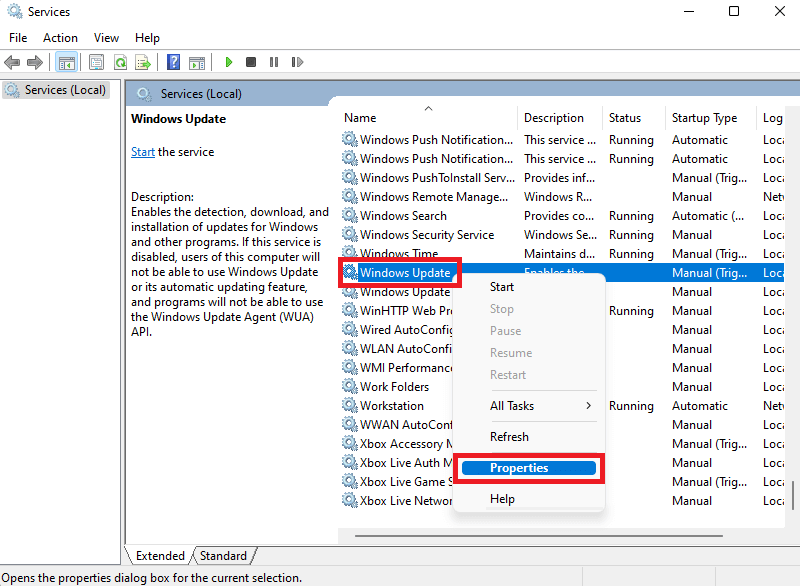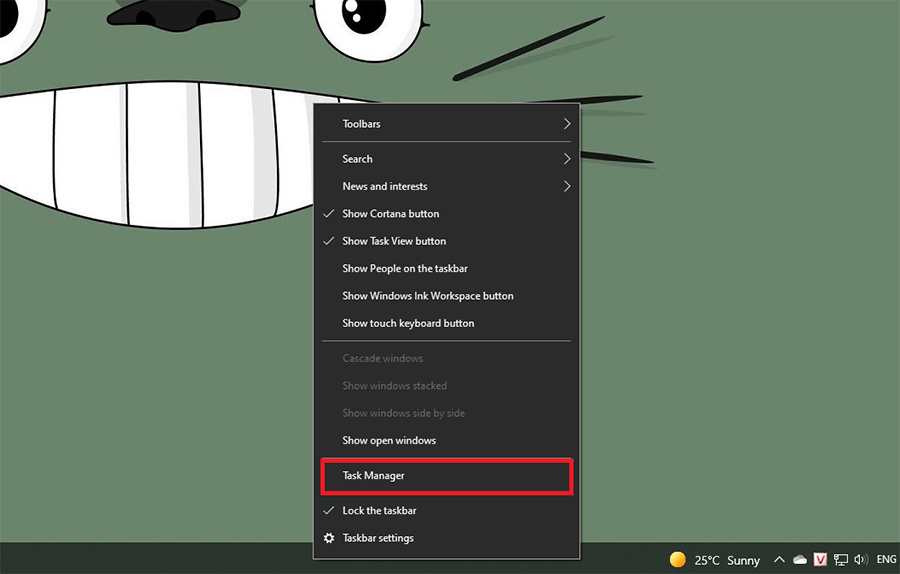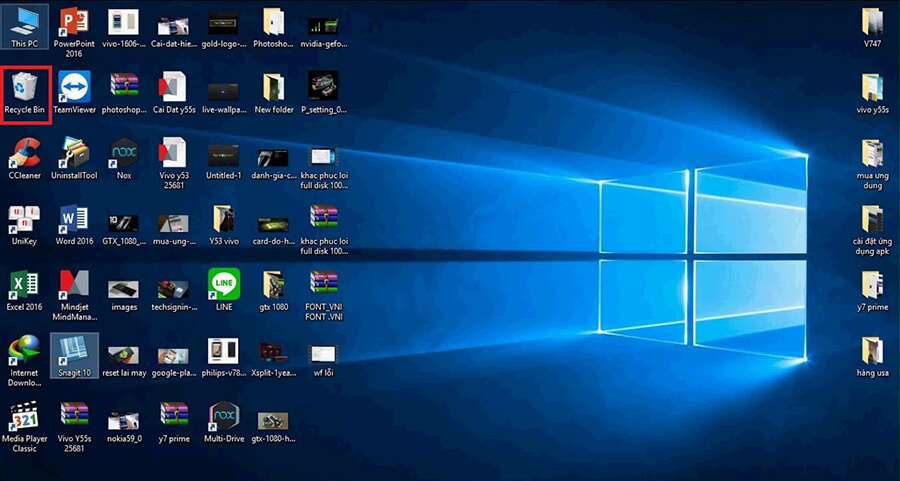Cách khắc phục laptop không vào được màn hình chính
Máy tính xách tay là một trong những công cụ quan trọng cho cả học tập và công việc. Tuy nhiên, máy tính xách tay dễ bị hỏng và gặp lỗi sau một thời gian sử dụng, khác với máy tính để bàn. Có thể bạn đã từng gặp tình huống không thể truy cập màn hình chính, màn hình trở nên đen hoặc xanh. Thông thường, bạn nghĩ đến việc đưa máy ra cửa hàng để sửa chữa. Tuy nhiên, hãy thử các biện pháp khắc phục lỗi không thể truy cập màn hình chính của máy tính xách tay dưới đây trước khi làm điều đó nhé!
Nguyên nhân khiến cho laptop không vào được màn hình chính
Trước khi tìm cách khắc phục sự cố laptop không thể truy cập màn hình chính, bạn cần hiểu nguyên nhân gây ra tình trạng này. Hiểu rõ nguyên nhân sẽ giúp bạn tìm ra phương pháp sửa chữa chính xác và hiệu quả hơn. Vậy, tại sao lại xảy ra tình trạng này? Có thể do ảnh hưởng từ phần cứng hoặc phần mềm? Dưới đây là một số nguyên nhân chính có thể được đề cập:
Như thế nào cách sửa chữa và ở đâu bị ảnh hưởng bởi bạn của máy tính để bàn, màn hình máy tính xách tay hiển thị không đúng hiện tượng gây ra phổ biến hiện ra lý do những là đó. Hitech Lagi tiếp tục cùng nhé trong phần tìm hiểu nhé!
Hướng dẫn 5 cách sửa lỗi laptop không vào được màn hình chính
Sửa lỗi máy tính xách tay hiển thị màn hình nhưng không truy cập được hệ điều hành, bạn có thể tham khảo và thực hiện một số phương pháp sau đây: – Dưới đây là một số phương pháp để khắc phục lỗi máy tính xách tay hiển thị màn hình nhưng không truy cập được hệ điều hành. – Có nhiều cách giải quyết tương ứng vì có nhiều nguyên nhân gây ra hiện tượng này. – Chúng ta thực hiện việc sửa lỗi sau khi đã xác định được nguyên nhân.
Gỡ bỏ phần mềm gần nhất bạn vừa cài đặt trước đó
Đầu tiên, bạn cần khởi động máy tính, laptop vào chế độ An toàn. Khi bạn nghi ngờ máy tính không thể hiển thị màn hình chính là do xung đột phần mềm, bạn nên thực hiện phương pháp này đầu tiên. Đây cũng là lý do phổ biến mà mọi người thường gặp.
Cách kích hoạt tính năng đó trên từng phiên bản hệ điều hành Windows sẽ như sau, sau khi khởi động lại, máy tính sẽ tự động truy cập tính năng này tuy nhiên bạn cũng có thể kích hoạt thủ công.
Khi đã vào màn hình, bạn hãy thực hiện theo các bước sau đây:
Bước 1: Tìm và khởi động ứng dụng Control Panel trên màn hình hoặc Menu Start.
Bước 2: Cửa sổ Control Panel hiển thị, bạn hãy chọn chức năng Program and Features.
Chọn “Uninstall” để gỡ bỏ phần mềm đã cài đặt gần đây nhất.
Sau khi gỡ cài đặt xong, bạn hãy thử Restart lại máy tính để xem thiết bị còn bị lỗi hay không.
Tắt tính năng Auto Update
Cập nhật tự động thường xuyên hệ điều hành, như đã đề cập. Nếu phiên bản đó chưa được sửa hoàn toàn lỗi, sẽ dẫn đến tình trạng laptop không thể truy cập màn hình chính. Ngoài ra, chương trình này còn chạy ẩn và sử dụng tài nguyên hệ thống. Trong trường hợp này, giải pháp rất đơn giản là tắt chức năng cập nhật tự động. Máy tính của bạn sẽ khởi động nhanh hơn và giảm thiểu số lỗi đáng kể.
Bước 1: Tại Menu Start, bạn hãy tìm và khởi chạy công cụ Dịch vụ.
: Tìm đến dòng văn bản Cập nhật Windows trong hộp thoại Dịch vụ xuất hiện. Sau đó, bạn nhấp chuột phải và chọn Thuộc tính. Bước 2
Để máy tính ghi nhớ cài đặt, bạn nhấn Áp dụng sau đó chọn Tắt trong phần Loại khởi động trong tab Tổng quát trong hộp thoại mới mở ra ở Bước 3.
Chắc chắn bạn sẽ nhận thấy máy tính nhanh hơn sau khi nhấn OK để đóng hộp thoại cài đặt cuối cùng. Điều này xảy ra bởi vì một số lượng lớn tài nguyên được giải phóng sau khi tắt tính năng Cập nhật Tự động.
Tắt bỏ các chương trình khởi động cùng máy tính
Sẽ như sau các bước thực hiện:. Cùng máy tính bắt đầu cần thiết phải không cảm thấy bạn mà trình chương số một tắt hãy thì Vậy chính màn hình được vào không laptop trạng thái tới dẫn là do lý đó cũng ổ lỗi do xanh màn hình hay Disk lỗi các ra gây dễ và dung lượng lớn một tốn tiêu này định mặc tự sẽ nó phần mềm một số đặt cài bạn khi khởi động định mặc tự sẽ nó phần mềm một số đặt cài bạn khi khởi động mềm phần số đặt cài bạn khi khởi động định mặc tự sẽ nó phần mềm một số đặt cài bạn khi khởi động thông thường.
Bước 1: Tại thanh Taskbar, bạn vui lòng nhấp chuột phải và chọn Quản lý công việc.
: Bật Tab Khởi động, nhấp vào cửa sổ Quản lý tác vụ để hiển thị. Nhấp chuột phải vào chương trình mà bạn muốn dừng và chọn Vô hiệu hóa. Các ứng dụng khởi động cùng Windows sẽ xuất hiện. Bước 2
Máy tính của tôi để thấy tác dụng mà nó mang lại nhé! Hãy thử thực hiện trên, bạn đã giúp máy tính thu hồi một lượng tài nguyên không nhỏ. Vậy là chỉ với hai bước cơ bản.
Xóa file không dùng trong thùng rác
Để tránh sự cố laptop hiển thị màn hình nhưng không thể truy cập vào hệ điều hành Windows, bạn hãy thường xuyên xoá bỏ các tập tin không cần thiết. Các tập tin rác hoặc tải xuống đã bị xóa sẽ làm cho ổ cứng trở nên đầy. Chúng sẽ tạm thời được lưu trong thùng rác khi bạn xoá, không gây mất đi một cách vĩnh viễn.
Vì các tập tin không cần thiết chiếm lấy, điều đó có nghĩa là bạn đã giải phóng một khối lượng lớn dung lượng ổ C. Hãy truy cập vào Recycle Bin trên màn hình Desktop và loại bỏ các tập tin không cần thiết trong đó.
Quét virus máy tính
Quét mã độc thường xuyên để đảm bảo an toàn thông tin cá nhân và máy tính. Có nhiều ứng dụng diệt mã độc đáng tin cậy trên thị trường hiện nay mà bạn có thể cài đặt, ví dụ như Avast Anti Virus, Kaspersky, AVG, BKAv, Avira,…
Hãy cài đặt chúng và kiểm tra đều đặn trên máy tính để đảm bảo an toàn cho bản thân.
Muốn gửi đến bạn, dưới đây là các biện pháp khắc phục sự cố laptop không thể truy cập màn hình chính do LagiHitech. Hãy thực hiện ngay tại nhà để thấy kết quả nhận được. Hãy đưa ra các cửa hàng chuyên nghiệp để sửa chữa nếu máy vẫn gặp vấn đề đã được đề cập ở các biện pháp trên.